Todos estamos de acuerdo con el hecho de que esta era moderna está regida por las redes sociales. nos preocupamos mucho por nuestras publicaciones, me gusta y acciones en este mundo digital. Las redes sociales se convirtieron en una fuente vital de vida. Instagram es una de las aplicaciones de redes sociales más populares que usamos. Desde noticias instantáneas hasta videos de tendencias, ¡confiamos en Instagram para casi todo! Siendo tan popular, tiene muchas características para que los usuarios se sientan cómodos usándolo. Mientras usamos Instagram, surgen muchas dudas en nuestra mente, como encontrar las publicaciones que nos gustan, poner la publicación de Instagram en una fecha que ya pasó, encontrar a nuestros seguidores, cambiar la fecha y la hora en Instagram automáticamente, etc. Si usted es alguien que busca consejos sobre lo mismo, le traemos una guía útil que le enseñará si puede cambiar la fecha en las publicaciones de Instagram.
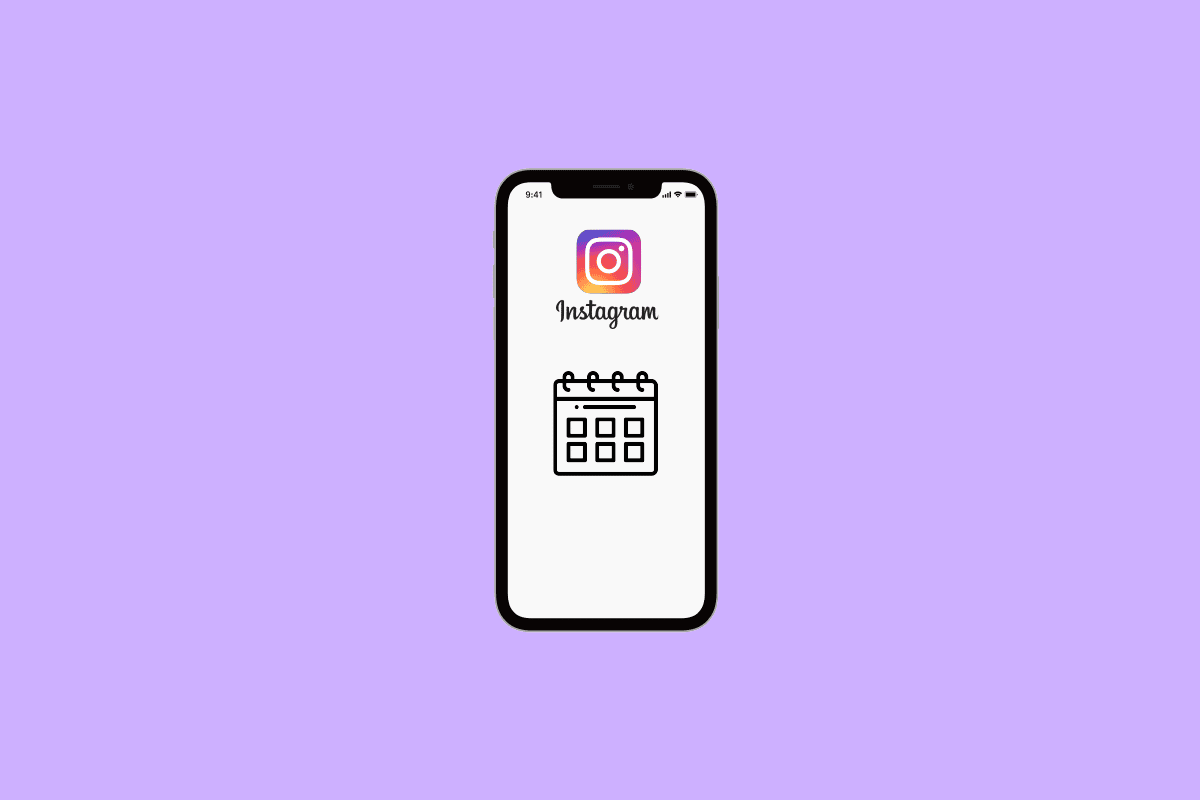
Tabla de contenido
¿Puedes cambiar la fecha en las publicaciones de Instagram?
Una vez que sepa si puede cambiar la fecha en las publicaciones de Instagram, para poner la fecha actual en su historia de Instagram, siga cualquiera de los métodos que se detallan a continuación:
Método 1: Ingrese la fecha manualmente
1. Navegue a la aplicación de Instagram y ábrala.

2. Primero, para crear una historia de Instagram, haga clic en el ícono de su perfil en la esquina superior izquierda de la página de inicio. También puede deslizar la página de inicio hacia la derecha para agregar una historia.
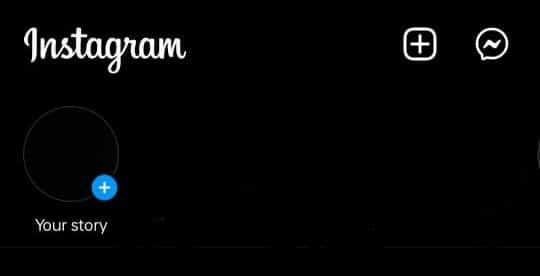
3. Seleccione cualquier método para crear su historia. Puede capturar una foto o un video desde el icono de la cámara o incluso puede seleccionar una foto o un video de la galería.
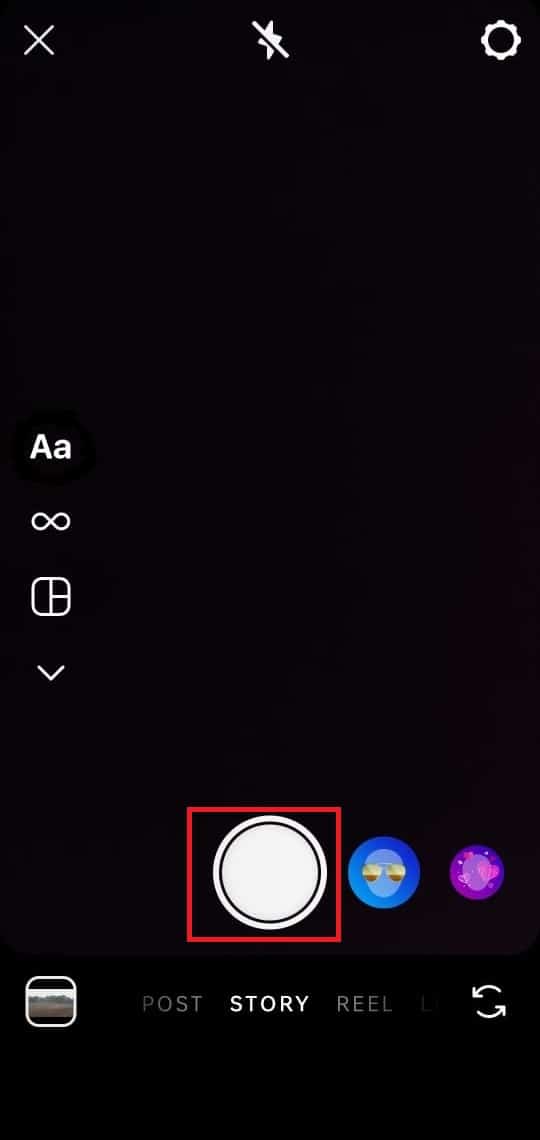
4. Después de seleccionar la foto o el video, toque el ícono Aa en el panel superior y escriba la fecha manualmente.
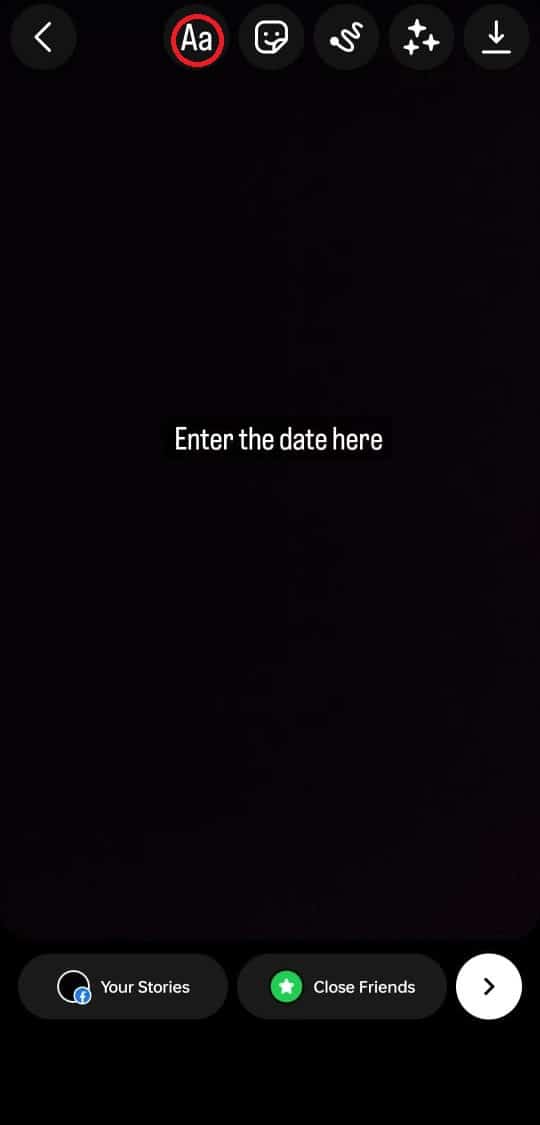
5. Toque el icono de flecha en la esquina inferior derecha.

7. Seleccione la opción su historia y especifique si desea agregar la historia a Facebook o no. A continuación, toca compartir.
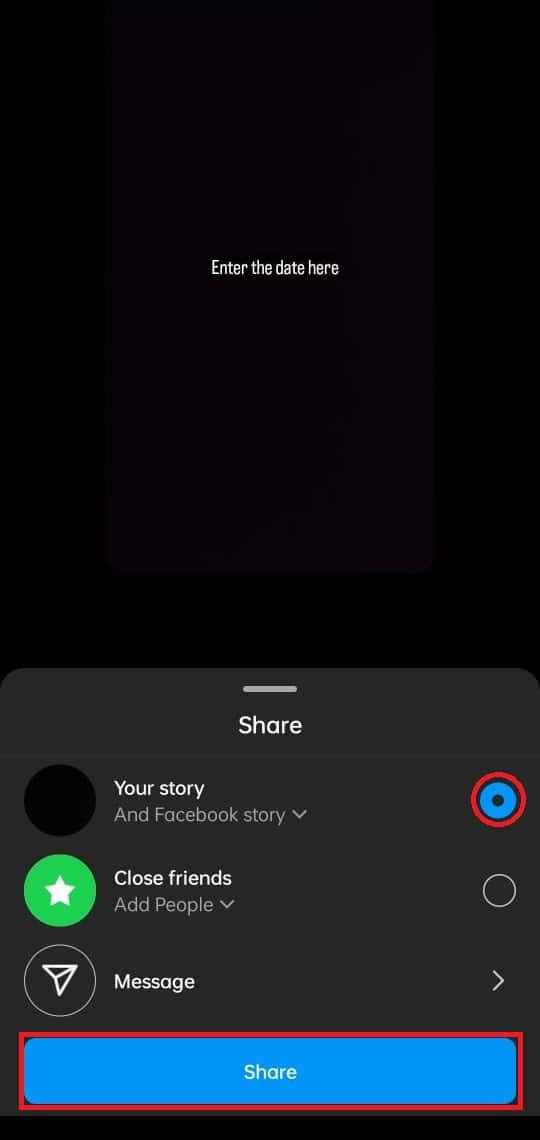
Método 2: compartir la fecha a través de pegatinas
1. Navegue a la aplicación de Instagram y ábrala.

2. Primero, para crear una historia de Instagram, haga clic en el ícono de su perfil en la esquina superior izquierda de la página de inicio. También puede deslizar la página de inicio hacia la derecha para agregar una historia.
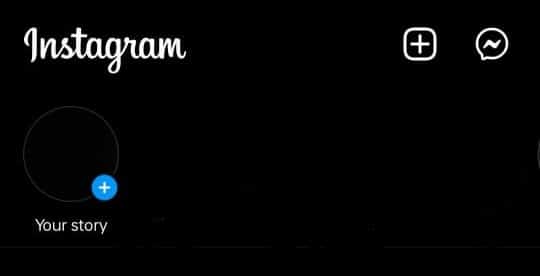
3. Seleccione cualquier método para crear su historia. Puede capturar una foto o un video desde el icono de la cámara o incluso puede seleccionar una foto o un video de la galería.
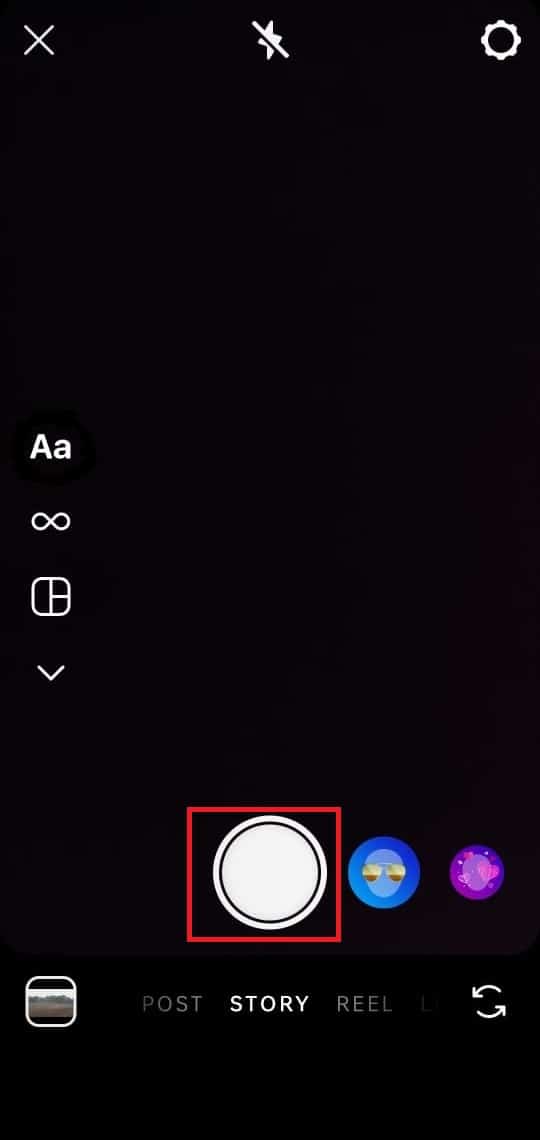
4. Después de seleccionar la foto o el video para su historia, toque el ícono de pegatinas en el panel superior.

5. Encontrará muchas pegatinas junto con la etiqueta de la fecha.
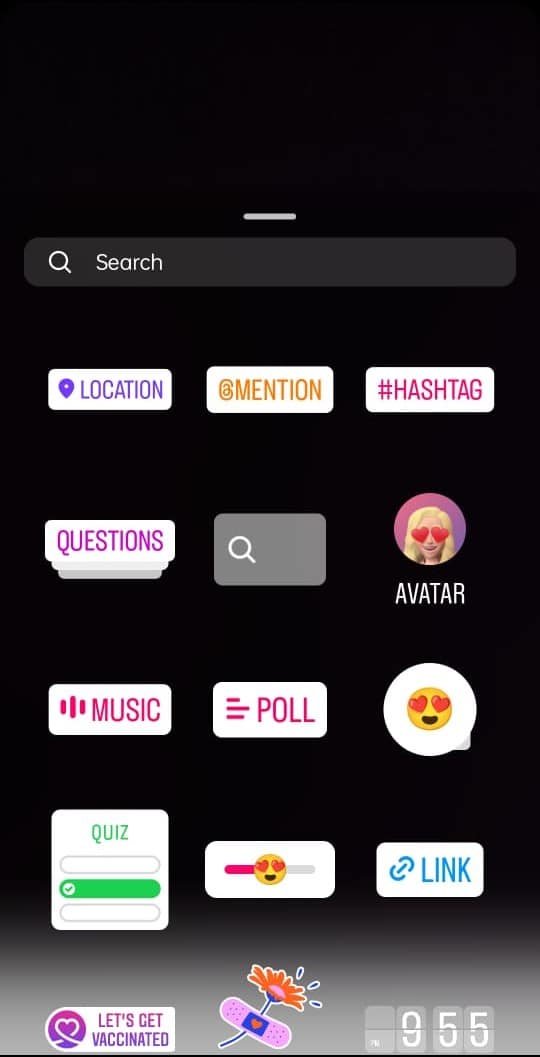
6. Después de seleccionar la etiqueta de fecha, toque el icono de flecha en la esquina inferior derecha.
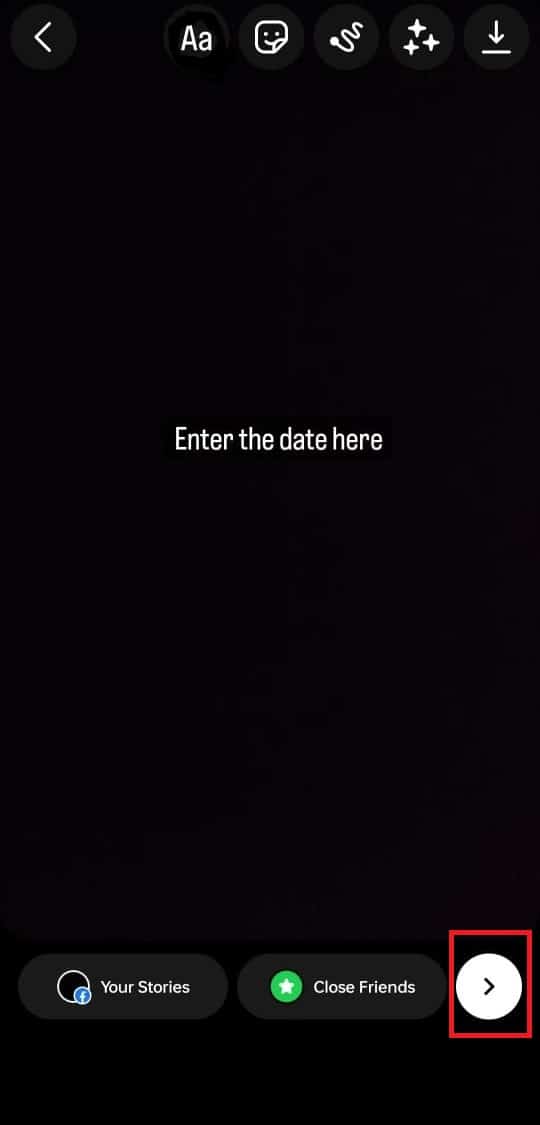
7. Seleccione la opción su historia y especifique si desea agregar la historia a Facebook o no. A continuación, toca compartir.
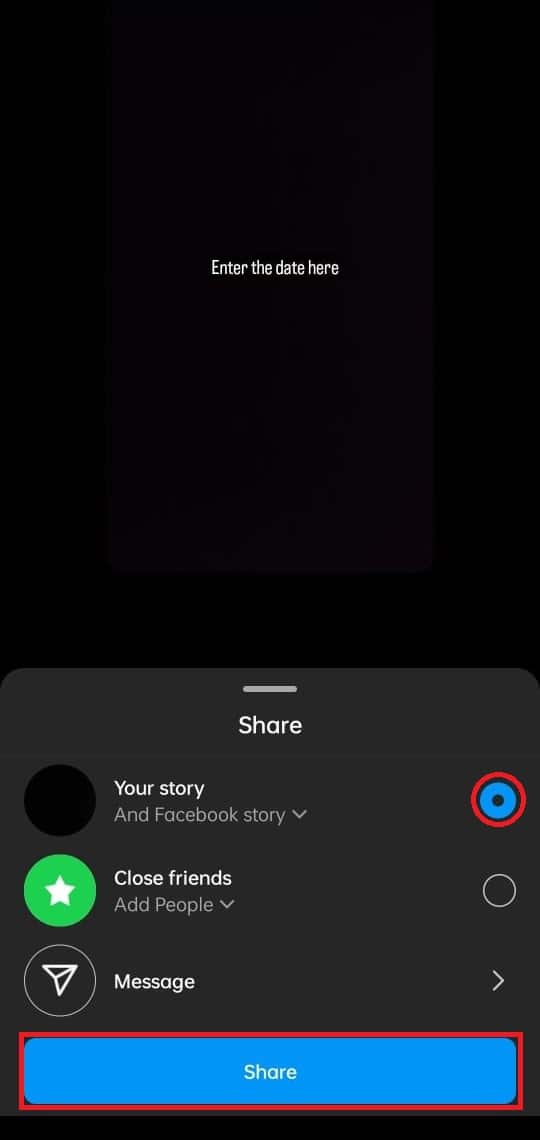
¿Es posible retroceder las publicaciones de Instagram?
No, no es posible actualizar las publicaciones de Instagram. De acuerdo con las reglas oficiales, los expertos confirmaron que no hay forma de que pueda retroceder sus publicaciones de Instagram. Por lo tanto, está claro que no puede retroceder, pero puede eliminarlos o lograrlos para deshacerse de ellos.
¿Cómo puedes poner una publicación de Instagram en una fecha que ya ha pasado?
Como se discutió anteriormente, no puede poner una publicación de Instagram en una fecha que ya pasó. Si desea realizar cambios en el título de la publicación que ya ha publicado. O bien, puede eliminar o archivar la publicación si ya no cree que otros puedan verla. Entonces, esperamos que le quede claro que puso la publicación de Instagram en una fecha que ya pasó.
¿Puedes cambiar el orden de las fotos en Instagram después de publicarlas?
Sí, puede cambiar el orden de las fotos en Instagram después de publicarlas. A veces, después de publicar un carrusel, desea cambiar la foto de portada pero no desea eliminar la publicación y volver a cargarla. Y así, hay una función de Instagram que permite a sus usuarios cambiar el orden de las fotos en el carrusel después de publicarlas.
¿Cómo puede organizar su feed de Instagram en orden cronológico?
Siga los pasos que se mencionan a continuación para organizar su feed de Instagram en orden cronológico.
1. Navegue a la aplicación de Instagram y ábrala.

2. Su página de inicio se ve así junto con su feed, que no está en orden cronológico.
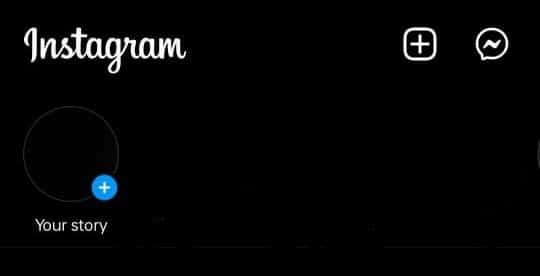
3. Toque la frase de Instagram en la esquina superior izquierda.
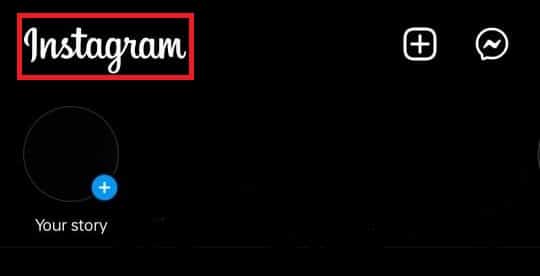
4. A continuación, pulsa sobre la opción Siguiendo del menú desplegable que aparece en pantalla.

¡Y listo! Todo tu feed ahora aparece en orden cronológico.
¿Cómo puedes reorganizar las publicaciones en Instagram después de publicarlas?
A todos nos encanta publicar en Instagram. Después de publicar un carrusel, a menudo tenemos ganas de cambiar la portada de la foto de ese carrusel en particular. Incluso nos sentimos impotentes al respecto. Pero no te preocupes, ¡estamos aquí para ayudarte! Después de saber si puede actualizar las publicaciones de Instagram, simplemente siga los pasos detallados punto a punto que se mencionan a continuación para reorganizar sus publicaciones en Instagram después de la publicación.
1. Navegue a la aplicación de Instagram y ábrelo.

2. Abra su publicación y toque los tres puntos de la esquina superior derecha de la publicación.
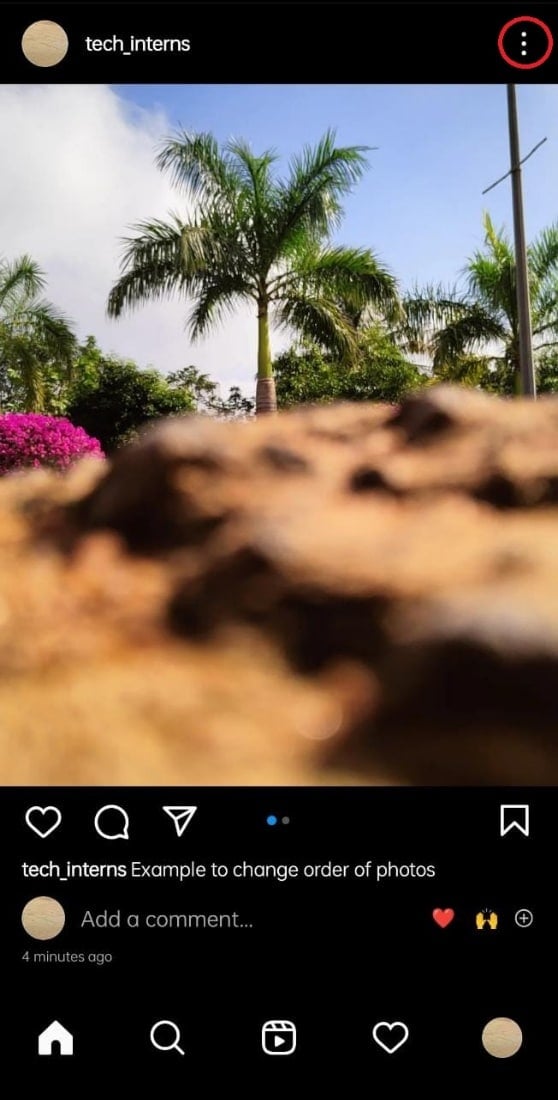
3. Toque editar en la ventana que apareció en la parte inferior de la pantalla.
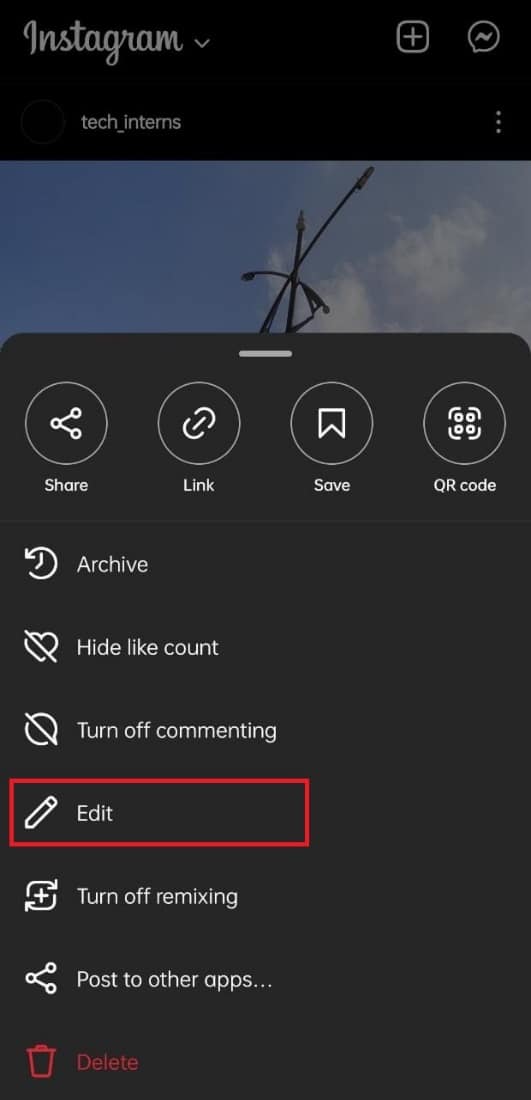
4. Toque el ícono de eliminar en la esquina superior izquierda de la publicación en la foto que no desea tener como foto de portada para su publicación.
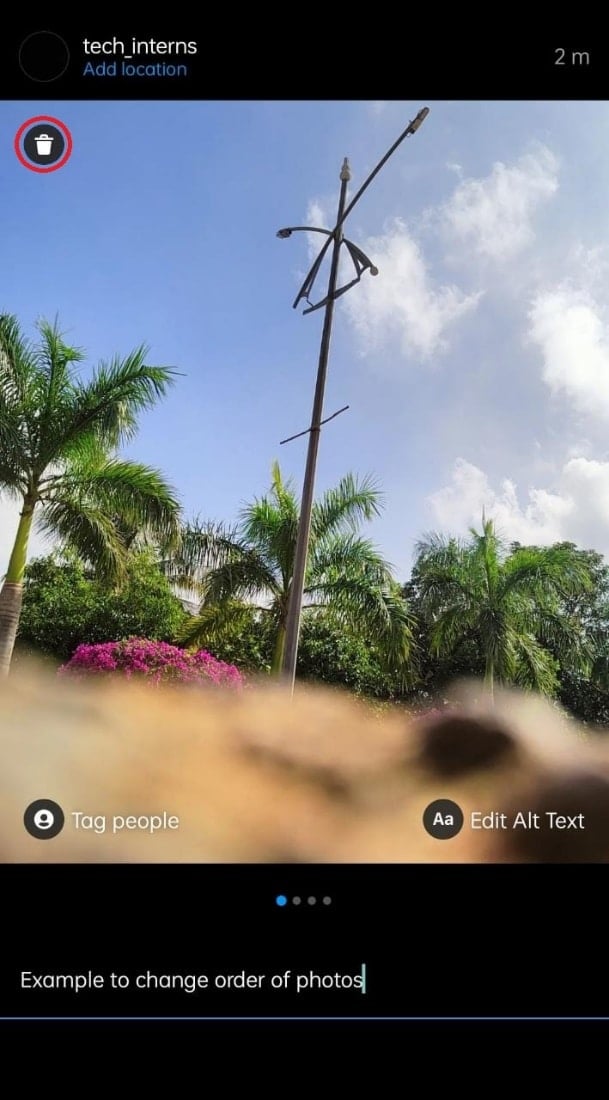
5. Confirme la eliminación tocando el icono de eliminar de la ventana que aparece en la pantalla.
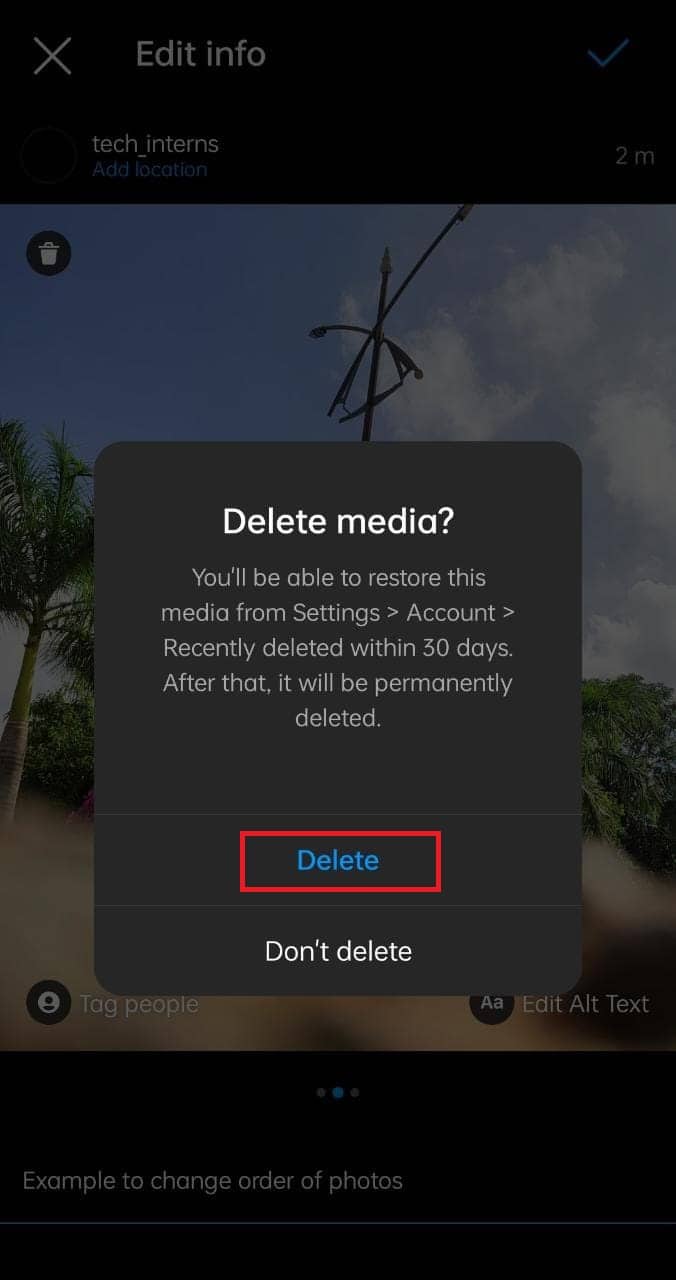
6. Repita los pasos 4 y 5 hasta que obtenga la foto deseada como foto de portada de la publicación.
Nota 1: tenga en cuenta que debe haber al menos dos fotos en su carrusel, así que tenga cuidado al eliminar las fotos adicionales.
Nota 2: No te preocupes por las fotos que has borrado. Los recuperarás siguiendo los siguientes pasos.
7. A continuación, toque el icono de su perfil en la esquina inferior derecha.
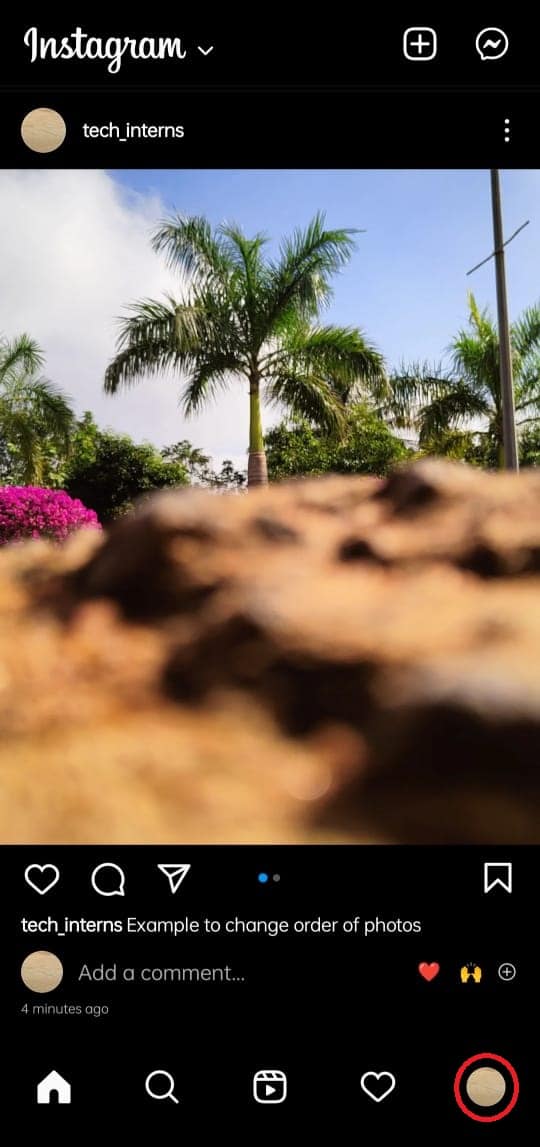
8. Ahora, toca las tres líneas del lado superior derecho de la página que se abre.
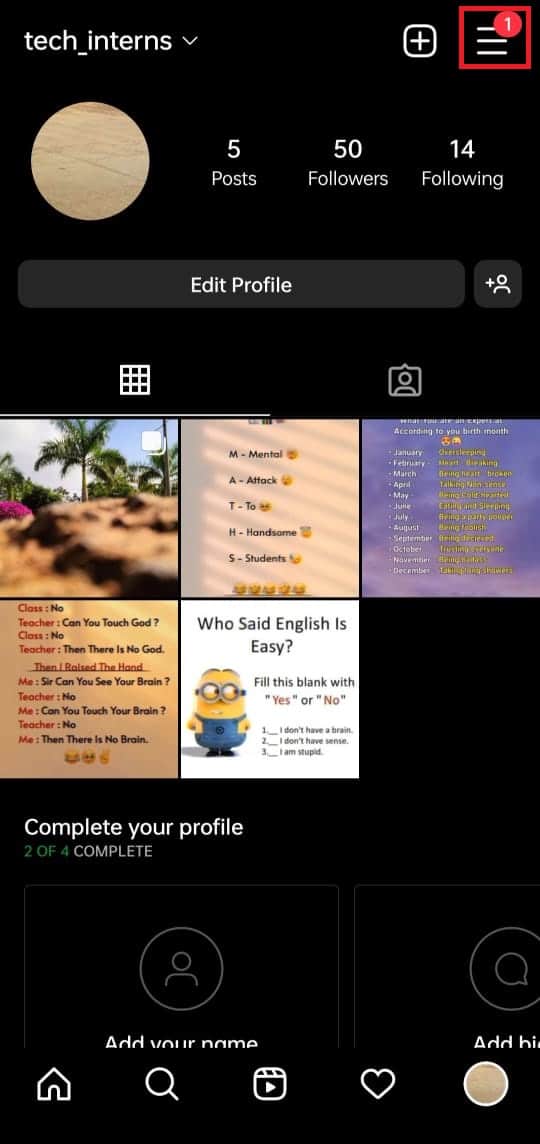
9. Ahora, toca la opción Tu actividad en la ventana que aparece en la parte inferior de la pantalla.
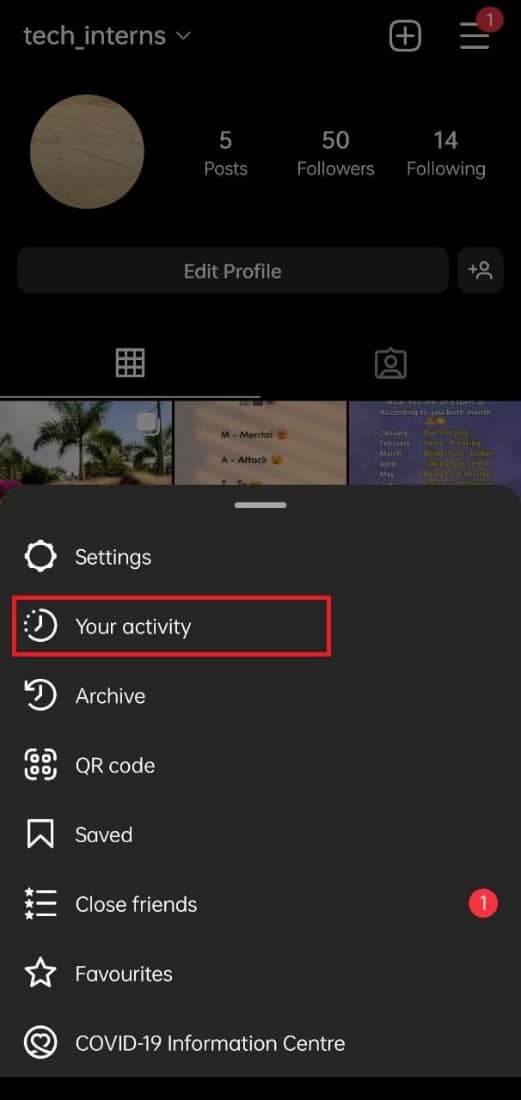
10. Toque la opción Eliminado recientemente de la página que se abrió.
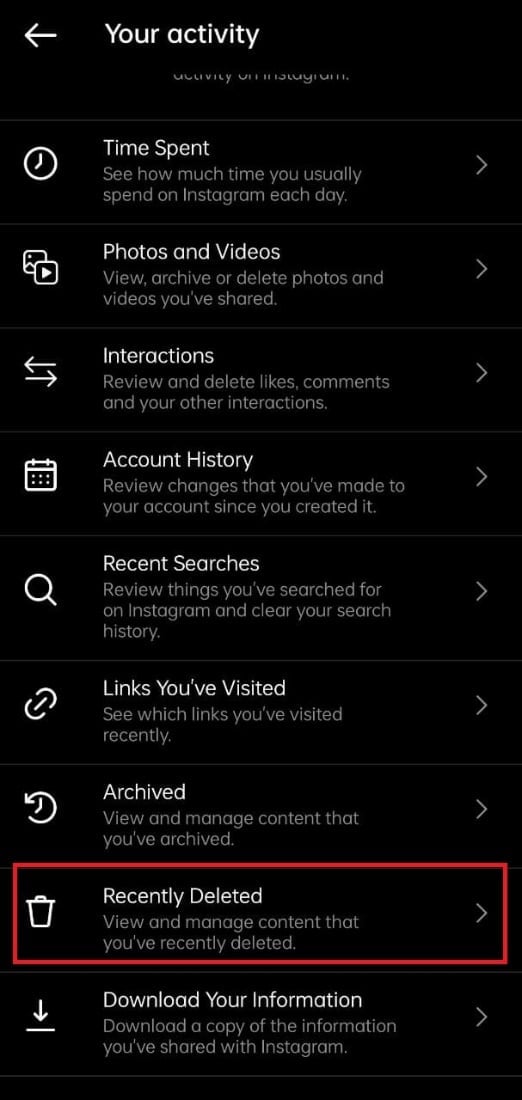
Todas las fotos y videos eliminados recientemente de tus publicaciones aparecen aquí.
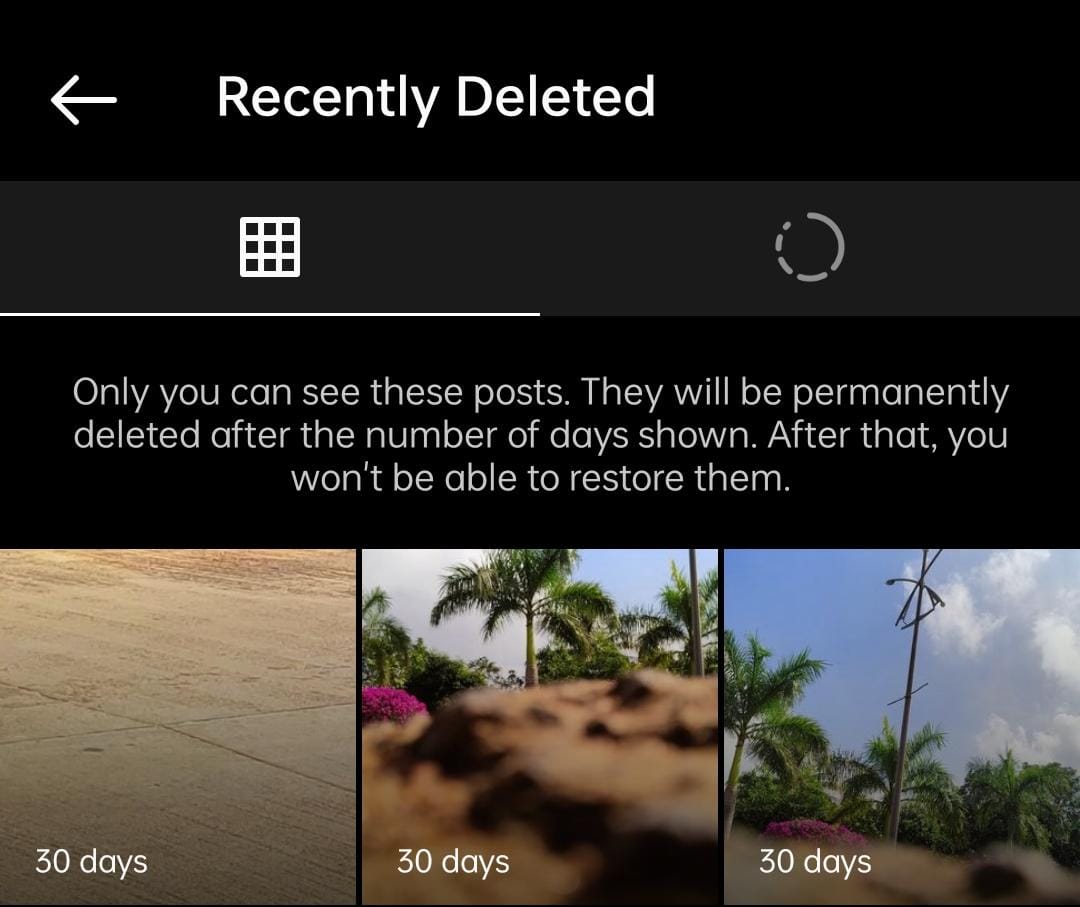
11. Abra la foto que eliminó del carrusel anteriormente y toque el ícono de tres puntos en la esquina superior derecha de la imagen.
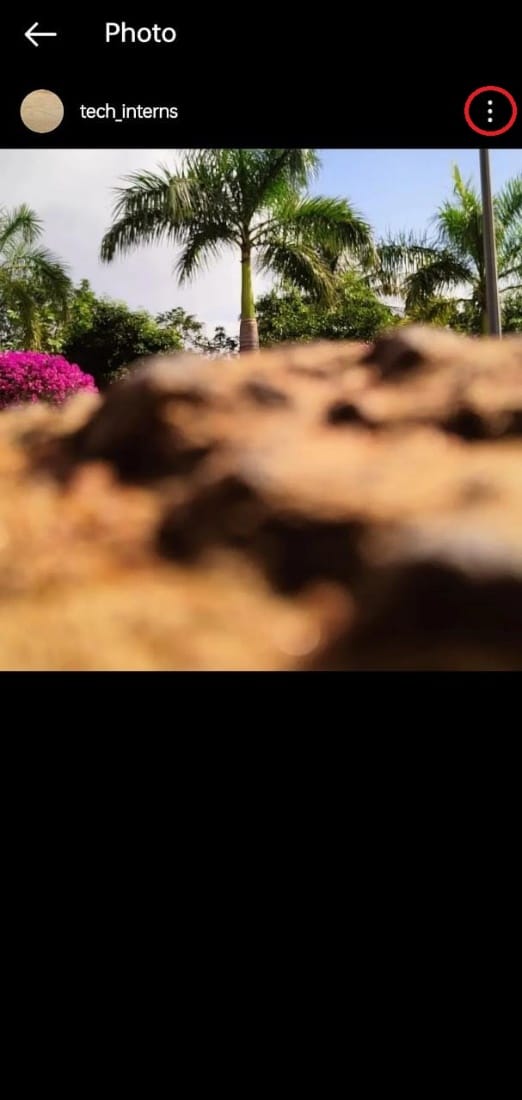
12. Toque la opción restaurar en el menú desplegable.
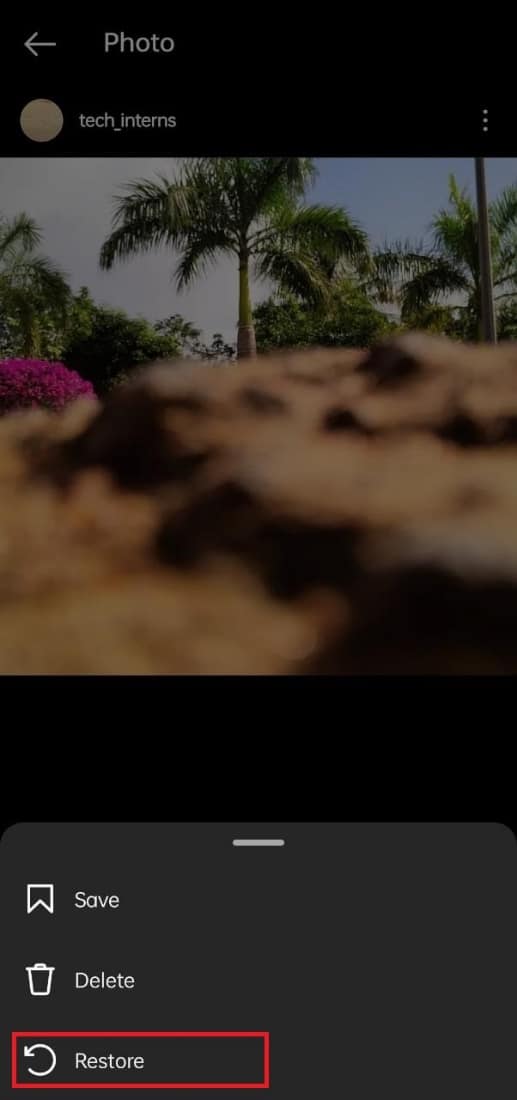
13. Confirme su restauración tocando la opción de restauración desde la ventana que aparece en la pantalla.
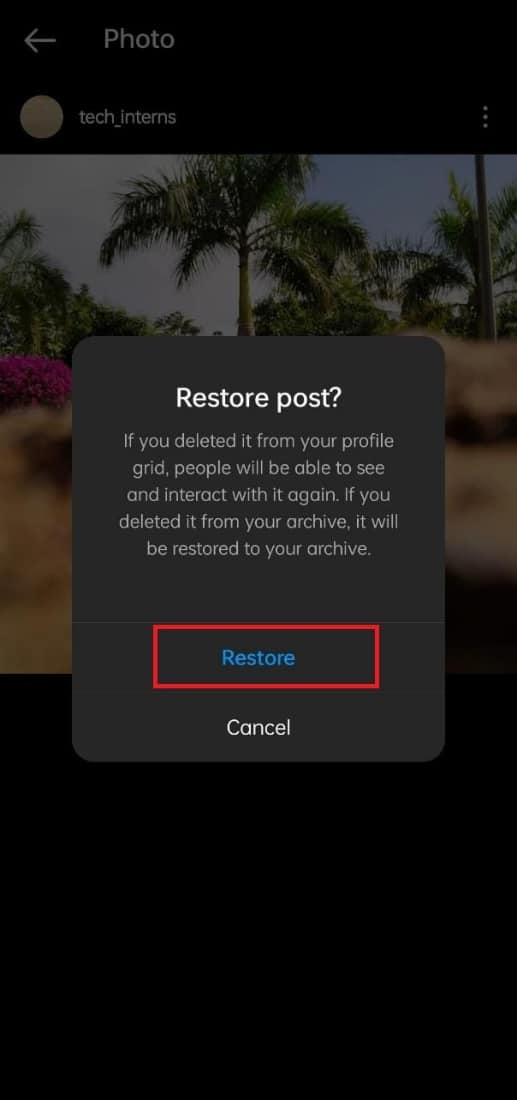
¡Y listo! Ahora las fotos restauradas aparecen en orden cronológico en su carrusel. Aparecen junto a las fotos que ya están guardadas en la publicación. Entonces, siguiendo los pasos anteriores, puede reorganizar las publicaciones en Instagram.
¿Cómo puedes cambiar la fecha en las publicaciones de Instagram?
Como se discutió anteriormente en este artículo, no hay métodos/formas disponibles para actualizar una historia en Instagram. Por lo tanto, debe quedarle claro que no hay funciones disponibles en Instagram que le permitan actualizar una historia.
¿Cómo puedes cambiar la fecha y la hora en Instagram automáticamente?
La fecha y hora en Instagram se extraen de la fecha y hora de su teléfono inteligente. Entonces, la hora y la fecha que se configuran en su teléfono inteligente son la hora y la fecha en Instagram. Si desea que sea automático, configure la fecha y hora de su teléfono inteligente como automática y lo mismo se parecerá a Instagram también. Por lo tanto, cambiar la fecha y la hora de su teléfono inteligente a automático le permite cambiar la fecha y la hora en Instagram automáticamente.
Recomendado
Esperamos que esta guía haya sido útil y que haya podido verificar si puede cambiar la fecha en las publicaciones de Instagram. Háganos saber qué método funcionó mejor para usted. Si tiene alguna consulta o sugerencia, no dude en dejarla en la sección de comentarios a continuación.
